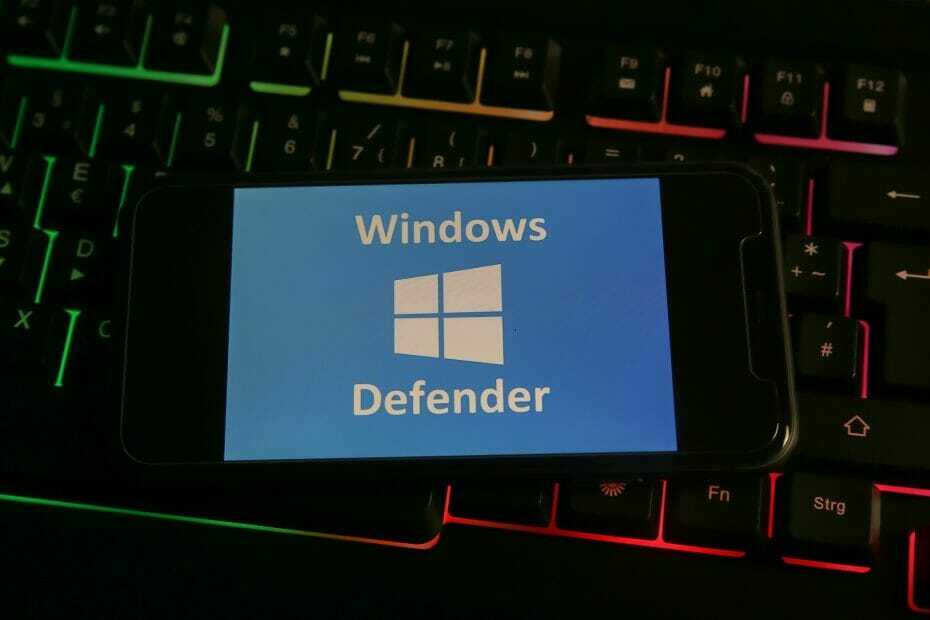- Jika Windows Defender tidak dapat dijalankan, Anda dibiarkan terbuka terhadap serangan cyber dan virus.
- Pastikan untuk menghapus atau menonaktifkan solusi antivirus pihak ketiga pada perangkat.
- Instal pembaruan Windows dan driver terbaru, dan selalu perbarui.
- Anda juga dapat melakukan pemindaian Pemeriksaan File Sistem dan membiarkan OS memperbaiki masalah yang terdeteksi.
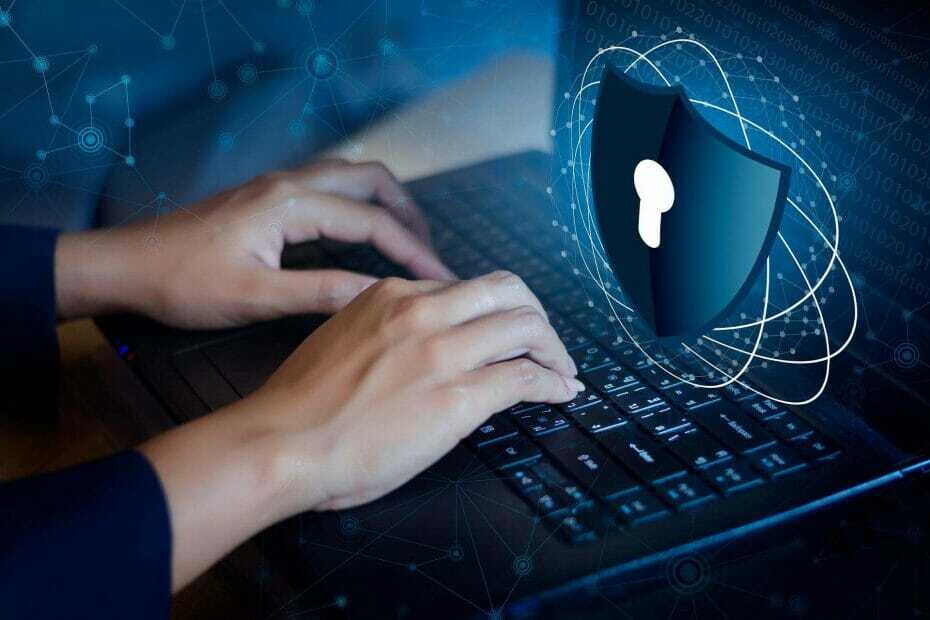
Perangkat lunak ini akan memperbaiki kesalahan umum komputer, melindungi Anda dari kehilangan file, malware, kegagalan perangkat keras, dan mengoptimalkan PC Anda untuk kinerja maksimal. Perbaiki masalah PC dan hapus virus sekarang dalam 3 langkah mudah:
- Unduh Alat Perbaikan PC Restoro yang dilengkapi dengan Teknologi yang Dipatenkan (tersedia paten sini).
- Klik Mulai Pindai untuk menemukan masalah Windows yang dapat menyebabkan masalah PC.
- Klik Perbaiki Semua untuk memperbaiki masalah yang memengaruhi keamanan dan kinerja komputer Anda
- Restoro telah diunduh oleh 0 pembaca bulan ini.
Pembela Windows adalah salah satu program antivirus paling populer di seluruh dunia, melindungi jutaan komputer dari utas jahat. Namun, banyak pengguna melaporkan bahwa Windows Defender mereka tidak dapat dimulai.
Seringkali, ketika pengguna mencoba memulai antivirus bawaan Microsoft, pesan kesalahan muncul di layar yang memberi tahu mereka bahwa layanan tidak dapat dimulai.
Banyak Windows 10 pengguna melaporkan bahwa layanan Windows Defender tidak akan dimulai di PC mereka sama sekali. Selain itu, berikut adalah beberapa masalah serupa lainnya yang dilaporkan pengguna. dan berbicara tentang masalah dengan Windows Defender.
- Layanan Windows Defender tidak akan memulai Windows 10, 8, 7 – Menurut pengguna, masalah ini dapat muncul di semua versi Windows, termasuk Windows 8 dan 7. Bahkan jika Anda tidak menggunakan Windows 10, Anda harus tahu bahwa hampir semua solusi kami kompatibel dengan versi Windows yang lebih lama, jadi jangan ragu untuk mencobanya.
- Layanan Windows Defender tidak akan memulai kesalahan 577 – Terkadang kesalahan 577 dapat muncul saat mencoba memulai layanan Windows Defender. Untuk memperbaiki masalah ini, pastikan Anda tidak menginstal antivirus pihak ketiga di sistem Anda.
- Pusat Keamanan Windows Defender tidak akan terbuka – Beberapa pengguna melaporkan bahwa Windows Defender Security Center tidak akan terbuka sama sekali. Untuk memperbaiki masalah ini, periksa apakah Anda telah menginstal pembaruan terbaru.
- Layanan Windows Defender tidak akan memulai akses ditolak – Masalah ini dapat muncul karena masalah dengan izin Anda. Untuk memperbaiki masalah, Anda perlu menyesuaikan izin keamanan direktori ProgramDataMicrosoft.
- Layanan Windows Defender terus berhenti – Jika layanan Windows Defender terus berhenti, masalahnya mungkin adalah kerusakan profil. Cukup buat profil pengguna baru dan periksa apakah itu menyelesaikan masalah.
Layanan Windows Defender tidak akan mulai, bagaimana cara memperbaikinya?
1. Nonaktifkan dan hapus solusi antivirus pihak ketiga
Menjalankan dua solusi antivirus secara bersamaan menyebabkan berbagai masalah teknis. Gunakan alat penghapus perangkat lunak khusus untuk sepenuhnya menghapus file antivirus pihak ketiga.
Jika Anda tidak berhasil memperbaiki masalah, Anda selalu dapat beralih ke solusi antivirus pihak ketiga. Ada banyak alat antivirus yang hebat, dan Anda harus mencari yang memiliki banyak fitur keamanan.

Keamanan Internet ESET
ESET Internet Security adalah teman terbaik Anda dalam hal keamanan dan perlindungan, berkat pembelajaran mesin dan perlindungan berlapis.
2. Instal Pembaruan Windows terbaru
- tekan Kunci Windows + Saya untuk membuka aplikasi Pengaturan.
- Sekarang pergi ke Pembaruan & Keamanan bagian.
- Klik Periksa pembaruan tombol.
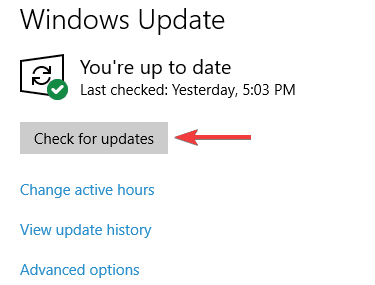
Windows sekarang akan memeriksa pembaruan yang tersedia dan mengunduhnya di latar belakang. Setelah pembaruan diunduh, cukup restart PC Anda untuk menginstalnya.
Terkadang Anda mungkin bisa memperbaikinya Layanan Windows Defender tidak dimulai hanya dengan menginstal pembaruan terbaru. Dengan menjaga sistem Anda tetap mutakhir, Anda akan memastikan bahwa semuanya berjalan lancar di PC Anda.
Windows 10 biasanya mengunduh pembaruan yang diperlukan secara otomatis di latar belakang, tetapi karena bug tertentu, Anda mungkin melewatkan satu atau dua pembaruan.
3. Jalankan pemindaian SFC
- tekan Kunci Windows + X untuk membuka menu Win + X. Sekarang pilih Prompt Perintah (Admin) atau Powershell (Admin).
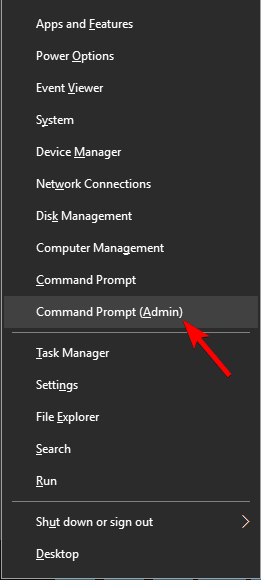
- Kapan Prompt Perintah terbuka, masukkan perintah berikut dan tekan Enter:
sfc /scannow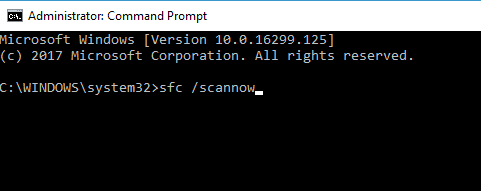
- SFC pemindaian sekarang akan dimulai. Pemindaian dapat memakan waktu hingga 15 menit, jadi jangan diganggu.
Menurut pengguna, terkadang layanan Windows Defender tidak dapat dimulai karena kerusakan file. File sistem Anda dapat rusak dan itu dapat menyebabkan kesalahan ini muncul.
Setelah pemindaian selesai, periksa apakah masalah masih berlanjut. Jika masalah masih ada, atau jika Anda tidak dapat menjalankan pemindaian SFC sama sekali, Anda mungkin ingin mencoba menjalankan DISM memindai sebagai gantinya.
- Buka Prompt Perintah sebagai administrator.
- Kapan Prompt Perintah terbuka, masukkan perintah berikut:
DISM /Online /Cleanup-Image /RestoreHealth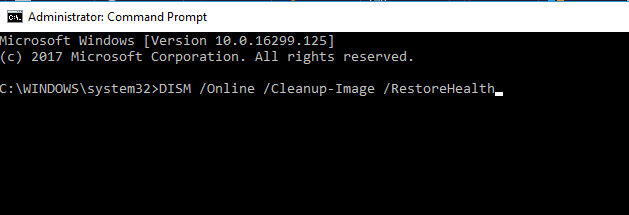
- Pemindaian DISM sekarang akan dimulai. Pemindaian bisa memakan waktu hingga 20 menit, terkadang lebih, jadi Anda harus bersabar dan tidak mengganggunya.
Setelah pemindaian DISM selesai, periksa apakah masalahnya masih berlanjut. Jika masalah masih ada atau jika Anda tidak dapat menjalankan pemindaian DISM sebelumnya, pastikan untuk mengulangi pemindaian SFC dan periksa apakah itu menyelesaikan masalah.
4. Bersihkan registri Anda
Kadang-kadang Windows Defender tidak dapat dimulai jika ada masalah dengan registri Anda. Entri registri yang rusak dapat menyebabkan masalah ini muncul dan Anda perlu menemukan dan menghapus entri yang bermasalah.
Ini adalah tugas yang rumit untuk dilakukan secara manual, jadi lebih baik menggunakan perangkat lunak khusus untuk itu. Ada banyak pembersih registri hebat yang tersedia yang dapat membantu Anda mengatasi masalah itu.
⇒ Dapatkan CCleaner
5. Periksa variabel lingkungan Anda
- tekan Tombol Windows + S dan masuk pengaturan sistem lanjutan. Pilih Lihat pengaturan sistem lanjutan dari menu.
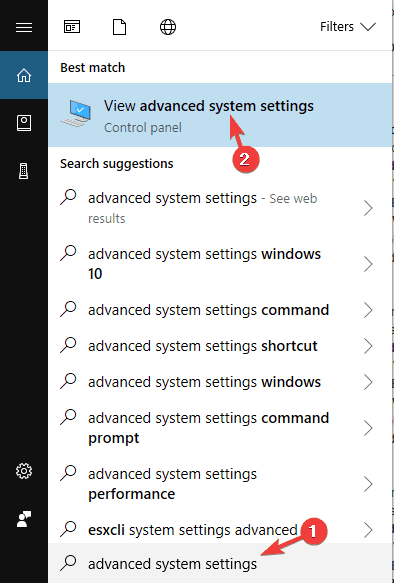
- Sekarang klik Variabel Lingkungan tombol.
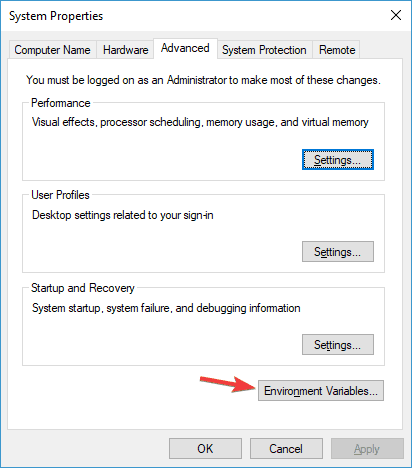
- Menemukan %Data program% variabel dan periksa apakah disetel ke C: Data Program.
- Jika tidak, ubah variabel yang sesuai.
Jalankan Pemindaian Sistem untuk menemukan potensi kesalahan

Unduh Restoro
Alat Perbaikan PC

Klik Mulai Pindai untuk menemukan masalah Windows.

Klik Perbaiki Semua untuk memperbaiki masalah dengan Teknologi yang Dipatenkan.
Jalankan Pemindaian PC dengan Alat Perbaikan Restoro untuk menemukan kesalahan yang menyebabkan masalah keamanan dan perlambatan. Setelah pemindaian selesai, proses perbaikan akan mengganti file yang rusak dengan file dan komponen Windows yang baru.
Variabel lingkungan adalah fitur berguna yang digunakan sistem Anda untuk mengakses direktori tertentu.
Namun, terkadang pengguna atau mungkin aplikasi pihak ketiga dapat mengubah variabel lingkungan Anda dan menyebabkan masalah ini muncul.
Ini akan membuatnya jadi kamu tidak dapat memulai layanan Windows Defender tetapi Anda dapat memperbaiki variabel lingkungan Anda secara manual dengan melakukan hal berikut:
Setelah melakukan perubahan ini, masalah harus diselesaikan dan Windows Defender akan mulai berfungsi.
6. Ubah izin sistem
- Pergi ke direktori berikut:
C: Data Program - Sekarang temukan Microsoft direktori dan klik kanan. Memilih Properti dari menu.

- Sekarang pergi ke Keamanan tab dan klik Maju.
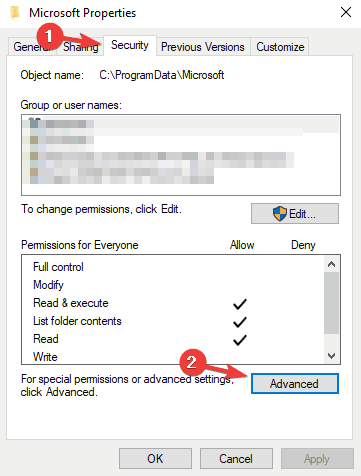
- Sekarang Anda harus menghapus semua izin yang diwariskan. Setelah melakukan itu, simpan perubahan dan periksa apakah masalah telah teratasi.
Menurut pengguna, terkadang izin folder Anda dapat menyebabkan masalah ini. Jika layanan Windows Defender tidak dapat dimulai di PC, Anda mungkin harus mengubah izin.
Ini adalah prosedur lanjutan, dan jika Anda tidak terbiasa dengan izin, Anda mungkin ingin melewati solusi ini.
Ingatlah bahwa ini adalah folder sistem, dan perubahan apa pun pada folder ini dapat menyebabkan masalah muncul, jadi jika Anda tidak terbiasa dengan izin sistem, Anda mungkin ingin melewati solusi ini.
7. Buat akun pengguna baru
- Buka Aplikasi pengaturan dan pergi ke Bagian akun.
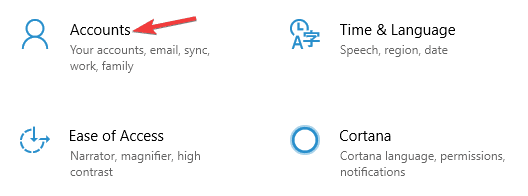
- Buka Keluarga & orang lain pada menu di sebelah kiri. Di panel kanan, klik Tambahkan orang lain ke PC ini.
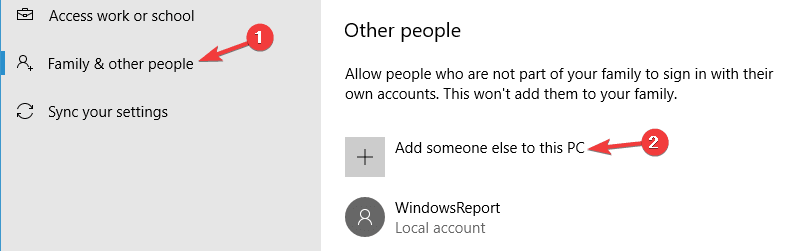
- Klik Saya tidak memiliki informasi masuk orang ini.
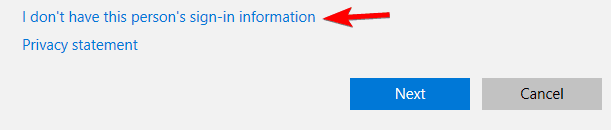
- Sekarang pilih Tambahkan pengguna tanpa Microsoft Akun.
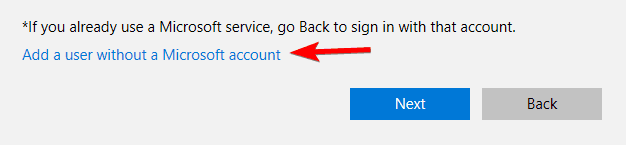
- Masukkan nama pengguna yang diinginkan dan klik Lanjut.

Jika layanan Windows Defender tidak dapat dimulai, Anda mungkin dapat memperbaiki masalah hanya dengan membuat akun pengguna baru.
Terkadang akun pengguna Anda dapat rusak dan itu dapat menyebabkan kesalahan ini dan lainnya muncul. Untuk memperbaiki masalah dengan akun pengguna, ikuti petunjuk di atas.
Setelah membuat akun pengguna baru, alihkan ke sana dan periksa apakah masalahnya masih ada. Jika tidak, Anda mungkin harus beralih ke akun yang baru dibuat dan mulai menggunakannya daripada akun lama Anda.
8. Lakukan peningkatan di tempat
- Unduh Alat Pembuatan Media dari situs web Microsoft dan jalankan.
- Pilih Tingkatkan PC ini sekarang.
- Tunggu sementara setup menyiapkan file yang diperlukan.
- Pilih Unduh dan instal pembaruan (disarankan). Tunggu sementara pengaturan mengunduh file yang diperlukan.
- Ikuti petunjuk di layar sampai Anda mencapai Layar siap dipasang.
- Pastikan bahwa Simpan file dan aplikasi pribadi muncul di daftar rekap.
- Jika tidak, klik Ubah apa yang harus disimpan dan pilih Simpan file dan aplikasi pribadi dari daftar.
- Ikuti petunjuk di layar untuk menyelesaikan penginstalan.
Jika solusi sebelumnya tidak memperbaiki masalah, Anda dapat mencoba melakukan peningkatan di tempat. Dengan melakukannya, Anda akan menginstal ulang Windows 10, tetapi Anda akan menyimpan semua file dan aplikasi Anda.
Setelah instalasi selesai, Anda akan memiliki instalasi Windows yang baru dan masalahnya harus diselesaikan.
Satu hal terakhir sebelum kita menyelesaikan artikel. Jika Anda mencari alat antivirus baru, lihat ini daftar alat antivirus terbaik dengan lisensi seumur hidup dan pilih dari sana.
Tidak dapat memulai layanan Windows Defender bisa menjadi masalah, tetapi kami harap Anda berhasil memperbaiki masalah ini dengan salah satu solusi kami.
 Masih mengalami masalah?Perbaiki dengan alat ini:
Masih mengalami masalah?Perbaiki dengan alat ini:
- Unduh Alat Perbaikan PC ini dinilai Hebat di TrustPilot.com (unduh dimulai di halaman ini).
- Klik Mulai Pindai untuk menemukan masalah Windows yang dapat menyebabkan masalah PC.
- Klik Perbaiki Semua untuk memperbaiki masalah dengan Teknologi yang Dipatenkan (Diskon Eksklusif untuk pembaca kami).
Restoro telah diunduh oleh 0 pembaca bulan ini.